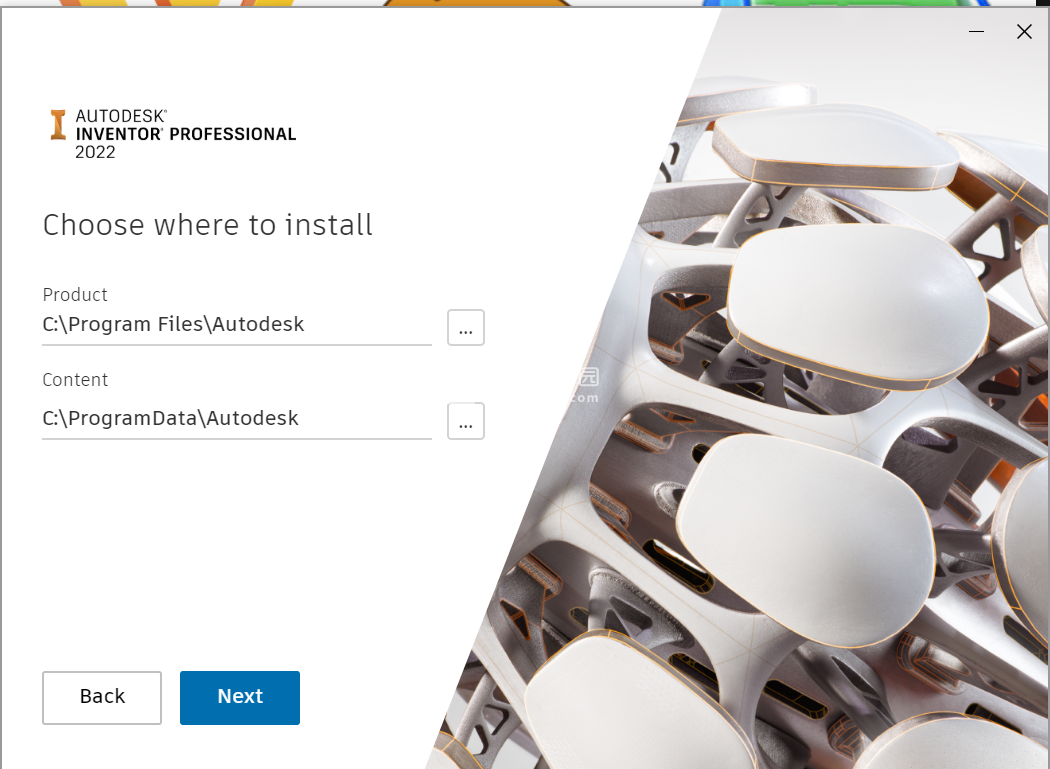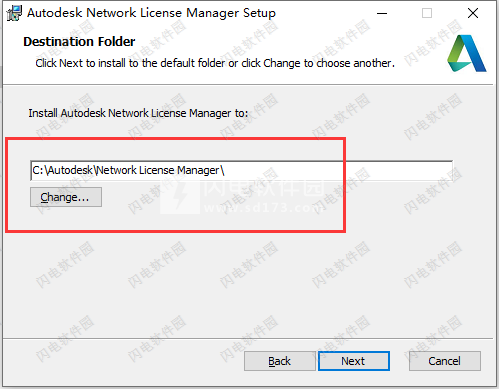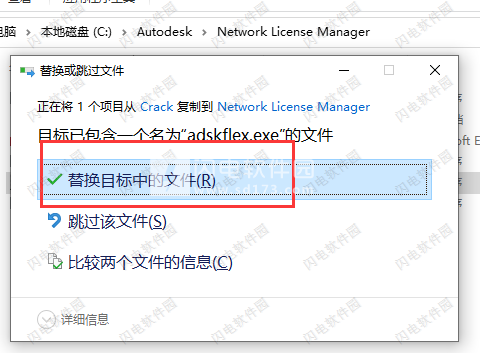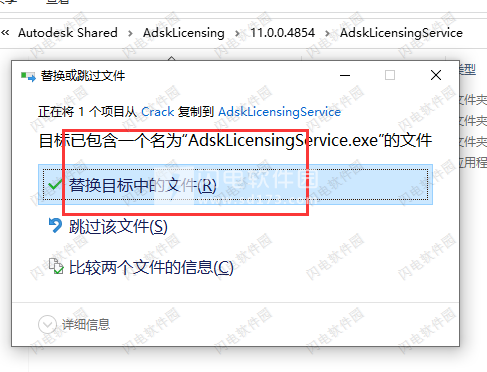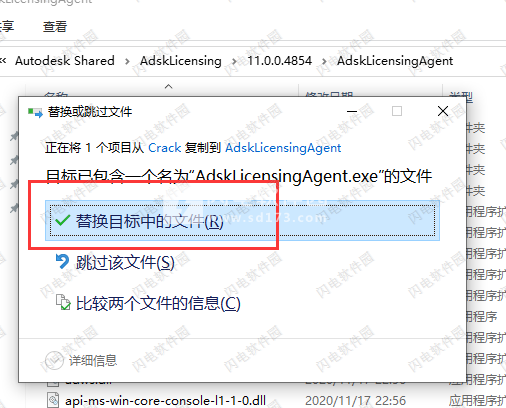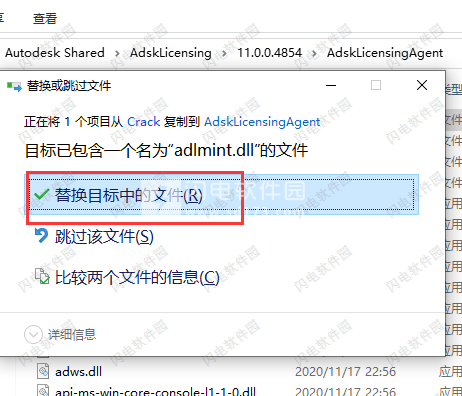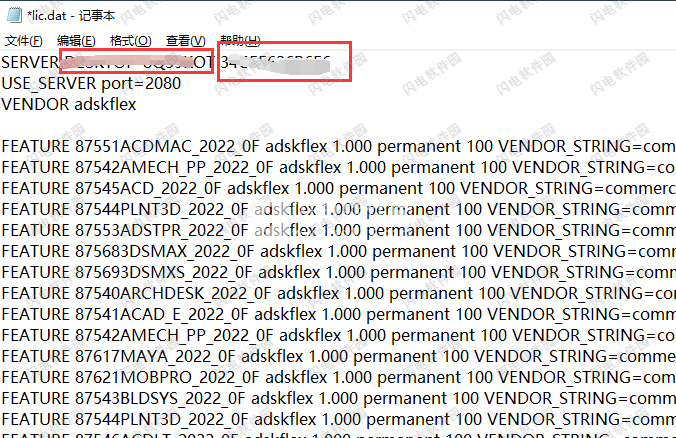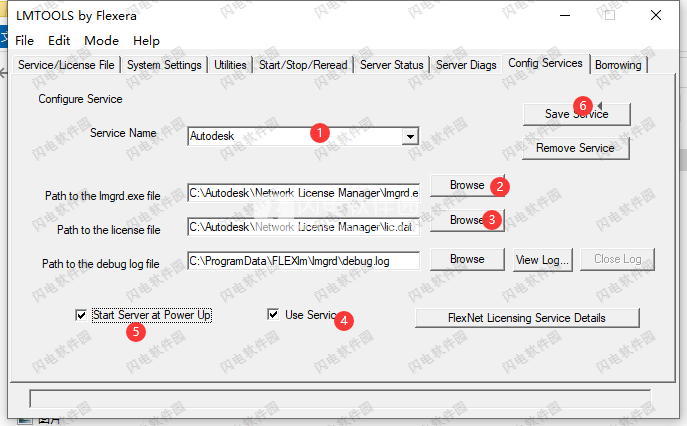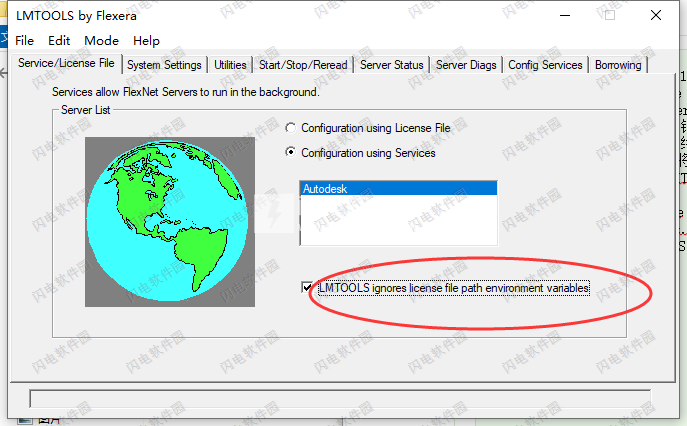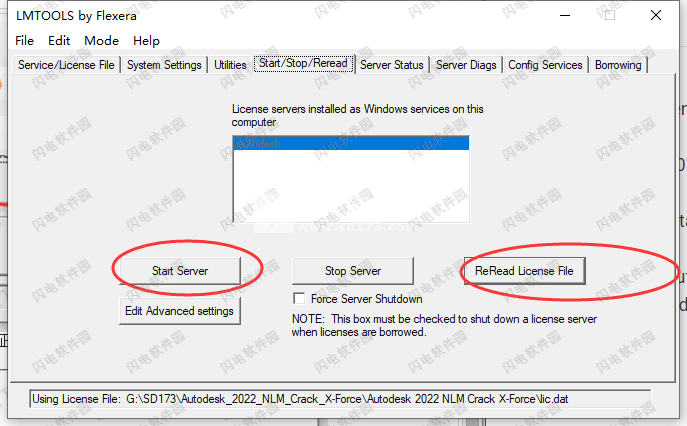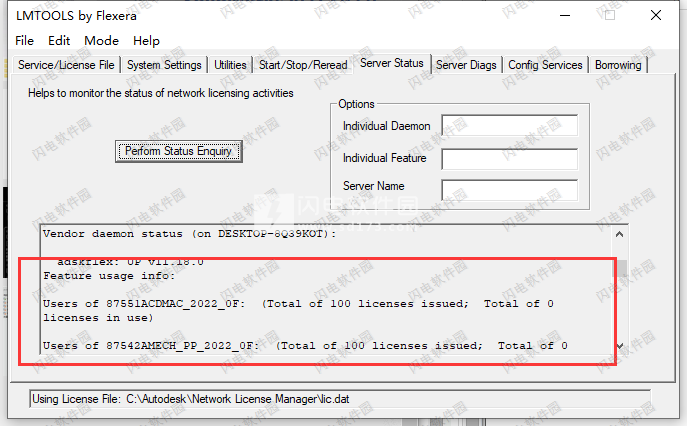Inventor Professional 2022破解版是功能强大的三维CAD软件,使用旨在为用户提供面向产品设计和工程的专业解决方案,提供更加清晰直观以及流畅的产品设计和制造,完整的工具,轻松提高效率,加速开发流程,提供更加灵活的开发过程,提供不同的建模方法,轻松
Inventor Professional 2022破解版是功能强大的三维CAD软件,使用旨在为用户提供面向产品设计和工程的专业解决方案,提供更加清晰直观以及流畅的产品设计和制造,完整的工具,轻松提高效率,加速开发流程,提供更加灵活的开发过程,提供不同的建模方法,轻松进行设计的变更以及从模型中获得更多有价值的信息和数据!从单个零件到大型部件,使用专业级三维参数化设计功能和二维绘图工具组合可直观地对产品进行建模和文档编制。使用熟悉的二维工作流概念化生产线布局,该工作流可以自动转换为详细的三维模型,从而帮助您做出关键的设计决策。使用直接从三维模型生成的高保真图像和动画清晰地传达您的设计,以在设计审阅、文档编制、销售和营销宣传材料中使用。全新2022破解版下载,欢迎有需要的朋友来本站下载体验!
软件功能
1、参数化建模
用户界面直观明了,在创建和编辑三维模型时可以专注于设计
2、部件装配
了解您的设计如何组织在一起并在部件级别发挥作用
3、工程图创建
快速创建清晰、精确且详细的工程图以供制造
4、共享视图协作
在线协作处理模型或设计。任何人都可以在Autodesk查看器中审阅共享视图并对其添加注释
5、使用非原生数据
与非原生CAD数据保持关联链接
6、BIM互操作性
将可配置的三维CAD模型转换为BIM对象
7、设计配置
启用由iLogic提供支持的快速配置(视频:2分钟)
8、自动化的结构件设计
快速设计和测试结构件
9、钣金
设计和准备复杂的钣金产品以供制造
10、基于模型的定义
将制造信息包含在三维模型中以供下游应用
11、资源中心
从全面可自定义的库中选择您的标准零部件
12、衍生式设计
在几分钟内创建和评估高性能设计方案
13、灵活建模
从参数化、自由形状和直接建模工具中使用正确的建模工具进行各项工作
14、直接建模
使用简单的推/拉控件,对导入的几何图形中的特征进行移动、旋转、大小调整或缩放
15、自由形状建模
随意移动点、边和面,自由地塑造设计形状
16、机械概念和布局设计
直接在Inventor中打开DWG™文件作为三维模型的基础
17、零部件生成器与计算器
使用内置的计算器来传达常见联接的设计,如焊接、抱箍和压力配合
18、三维布管设计
使用Inventor中的自动化工具和全控设计功能,铺设三维布管管路
19、印刷电路板的互操作性
将电气和机械设计集成为完整定义的单个产品
20、数据管理
使用简单的推/拉控件,对导入的几何图形中的特征进行移动、旋转、大小调整或缩放
21、运动仿真
通过施加作用力来评估设计的运动、速度和加速度
22、应力分析
在零件上运行快速检查或在任何阶段对整个产品进行深入分析
23、分解视图和动画
在产品文档、手册和装配说明中使用复杂部件的分解视图和动画
安装激活教程
1、在本站下载并解压
2、双击Setup.exe运行安装,勾选我同意使用条款
3、选择软件安装路径
4、安装完成,退出向导,不要启动,打开crack破解文件夹,运行nlm11.18.0.0_ipv4_ipv6_win64.msi,从破解文件夹(nlm11.18.0.0_ipv4_ipv6_win64.msi)安装Autodesk网络许可证管理器(v11.18.0)
-默认安装为“ C:\ Autodesk \ Network License Manager”
-如果有一个实例,请停止任何正在运行的实例(lmgrd,adskflex)
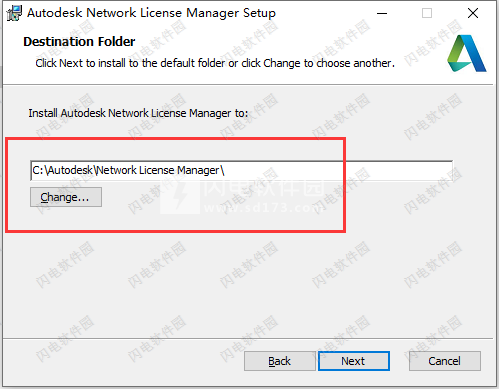
5、将crack中的adskflex.exe复制到安装目录中,进行替换
6、停止Autodesk桌面许可服务(使用services.msc),将AdskLicensingService.exe复制到默认C:\Program Files (x86)\Common Files\Autodesk Shared\AdskLicensing\11.0.0.4854\AdskLicensingService\AdskLicensingService.exe,点击替换你目标中的文件
7、将AdskLicensingAgent.exe复制到默认C:\Program Files (x86)\Common Files\Autodesk Shared\AdskLicensing\11.0.0.4854\AdskLicensingAgent\AdskLicensingAgent.exe,点击替换目标中的文件
8、将adlmint.dll复制到默认C:\Program Files (x86)\Common Files\Autodesk Shared\AdskLicensing\11.0.0.4854\AdskLicensingAgent\adlmint.dll ,点击替换目标中的文件
9、启动Autodesk桌面许可服务(使用services.msc),记事本方式打开lic.dat,更改HOSTNAME和MAC以适合您的配置,(启动LMTOOLS Utility-System Settings,即可找到你的HOSTNAME和MAC)
10、将lic.dat保存在所需位置(我们建议将其保存在“ C:\Autodesk\Network License Manager”文件夹中)
11、启动Network License Manager,使用“ C:\Autodesk\Network License Manager”文件夹中的“ lmgrd.exe -z -c lic.dat”运行许可证管理器
或者
从开始菜单运行LMTOOLS Utility,打开config services选项卡,创建一个新的服务Autodesk
第一个点击浏览选择Lmgrd.exe(C:\Autodesk\Network License Manager\lmgrd.exe)
第二个选择我们刚才保存的lic.dat许可证文件
先勾选Use Services,再勾选Start Server at Power Up,点击save
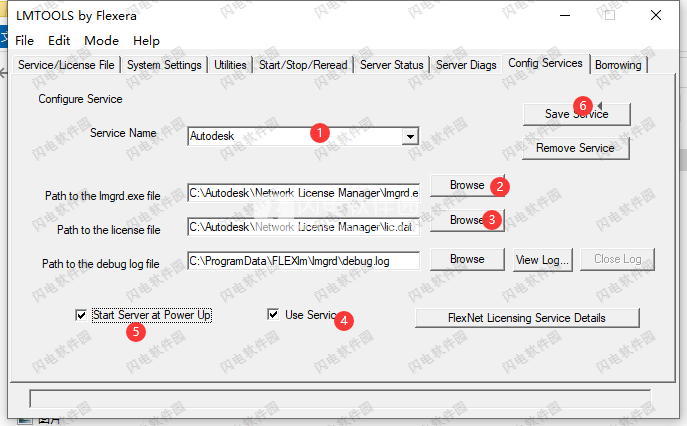
打开Service/License File选项卡,勾选如下选项
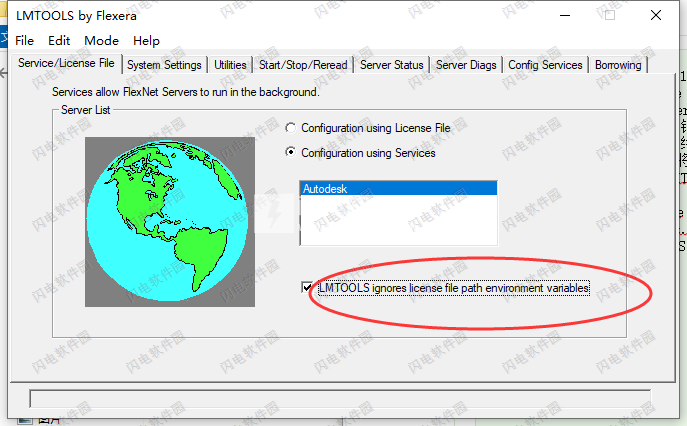
打开Start/Stop/Reread选项卡,单击“启动服务器”,然后单击“重新读取许可证文件”。如果启动服务出现lmgrd.exe错误,则重启计算机再点击启动服务
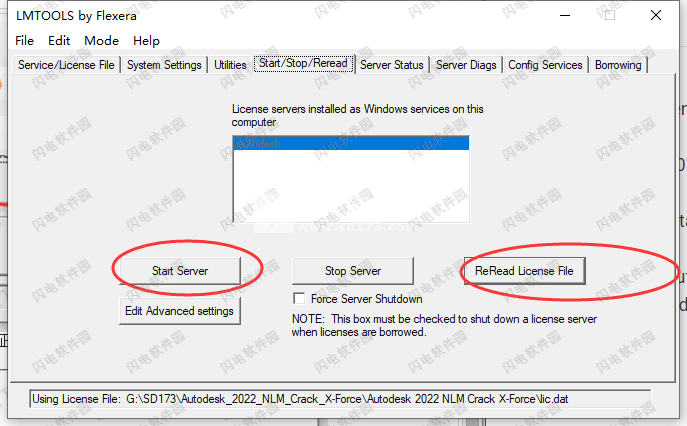
打开Server Diags选项卡,如果出现Users of 87545ACD_2022_0F: (Total of 100 licenses issued; Total of 0 licenses in use)这种字样的话,证明成功了!
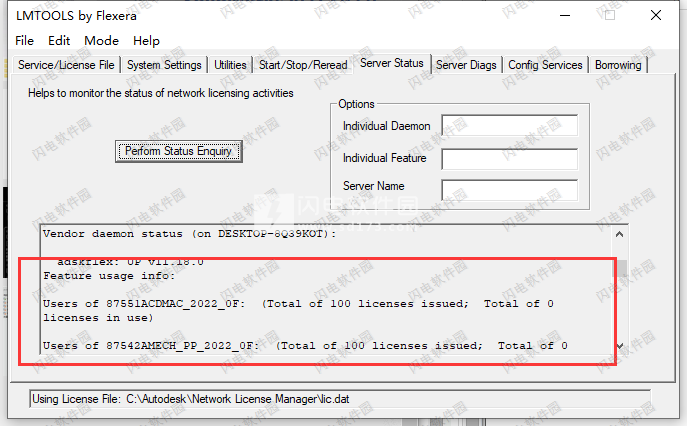
12、启动您的Autodesk应用程序
-出现提示时,选择“使用网络许可证(Use a network license)”
-选择“单个许可证服务器(Single license server)”
-使用127.0.0.1, localhost或安装了flexlm守护程序的位置(语法可以是port@server)。
闪电小编说明:
Autodesk Inventor是领先的3D机械设计、仿真解决方案,旨在让用户能够在有效的时间内提高效率,创建出更优质的产品,有效的减少物理原型的设计和测试,提高生产力,并能够创建更高质量的产品!
 Autodesk Inventor Professional 2022.6.1中文激活版
Autodesk Inventor Professional 2022.6.1中文激活版
 Autodesk Inventor Professional 2022.6.1中文激活版
Autodesk Inventor Professional 2022.6.1中文激活版